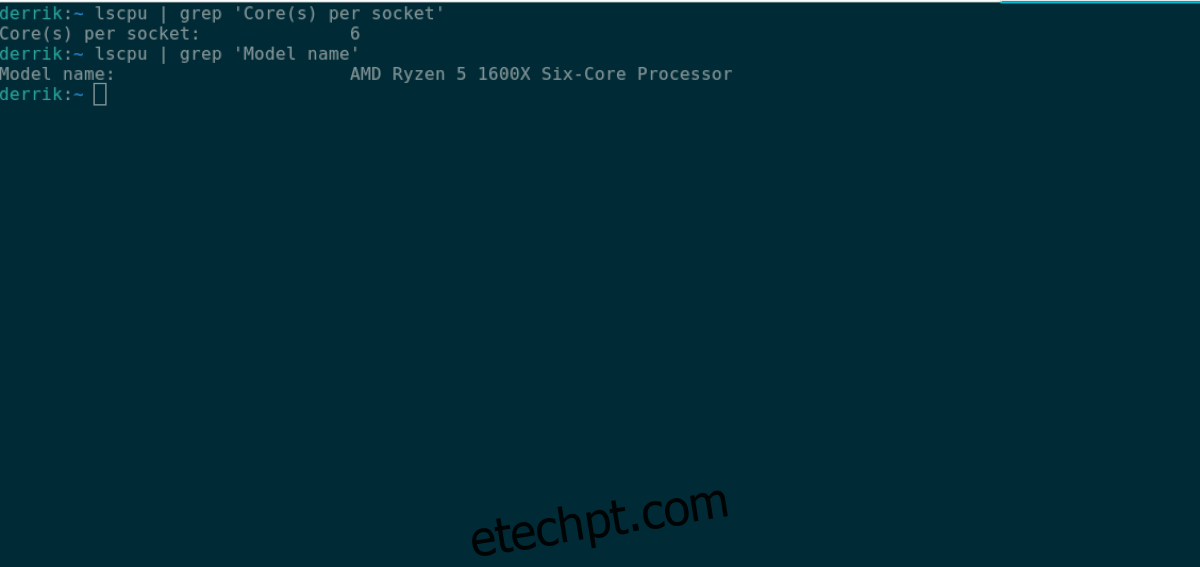Se você é um usuário Linux e precisa saber as especificações de hardware de sua CPU, há muitas maneiras de descobrir. Neste guia, vamos nos concentrar no Lscpu, o arquivo cpuinfo, bem como no Inxi. Este guia mostrará como usar todas essas ferramentas para encontrar as especificações de sua CPU no Linux.
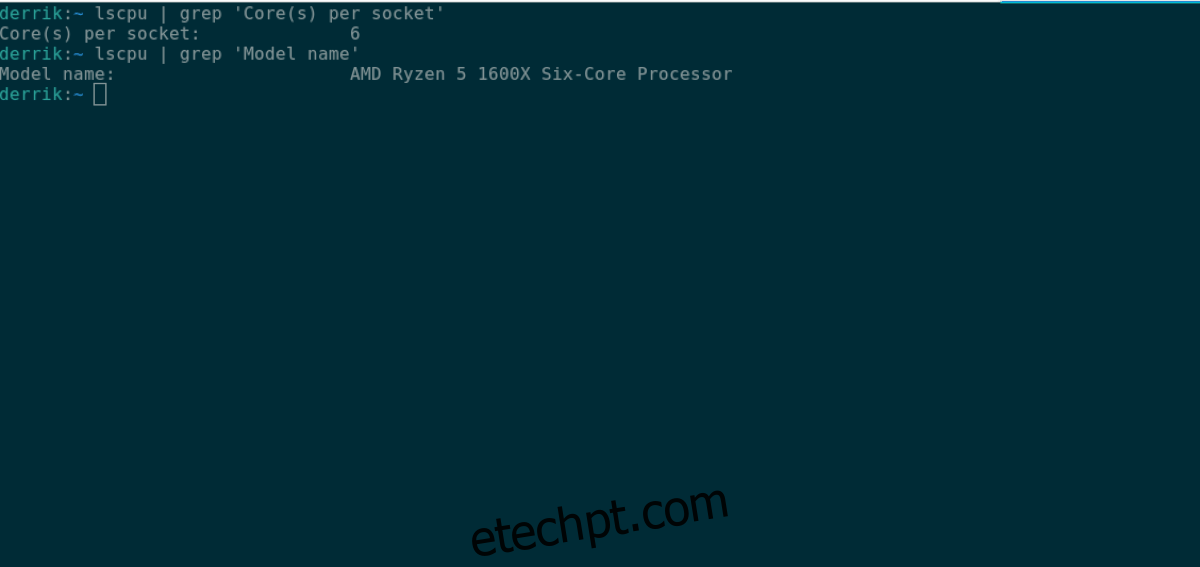
Para começar, abra uma janela de terminal pressionando Ctrl + Alt + T no teclado ou pesquise “Terminal” no menu do aplicativo. Quando a janela do terminal for aberta, siga as instruções abaixo que correspondem à ferramenta que você prefere usar.
Precisa avaliar sua CPU? Confira nosso gudie.
últimas postagens
Como verificar sua CPU – Lscpu
O programa lscpu está embutido em 99% de todos os sistemas operacionais Linux. Portanto, você não precisa instalá-lo antes de tentar usá-lo para encontrar informações sobre o hardware da CPU.
Para descobrir as especificações de hardware de sua CPU, você pode executar o comando lscpu como está. Ao executar este comando, você verá uma lista detalhada no topo. Esta lista denota a arquitetura da CPU, modos de operação da CPU que ela suporta (por exemplo, 64 bits e 32 bits), quantos núcleos da CPU (distinguidos como CPUs), núcleos por soquete, nome do modelo e muitas outras coisas.
lscpu
Se você precisar filtrar um item específico na lista lscpu, pode combinar o comando com grep e especificar sua palavra-chave. Por exemplo, se você precisa descobrir o nome exato do seu modelo de CPU, você pode executar o seguinte comando.
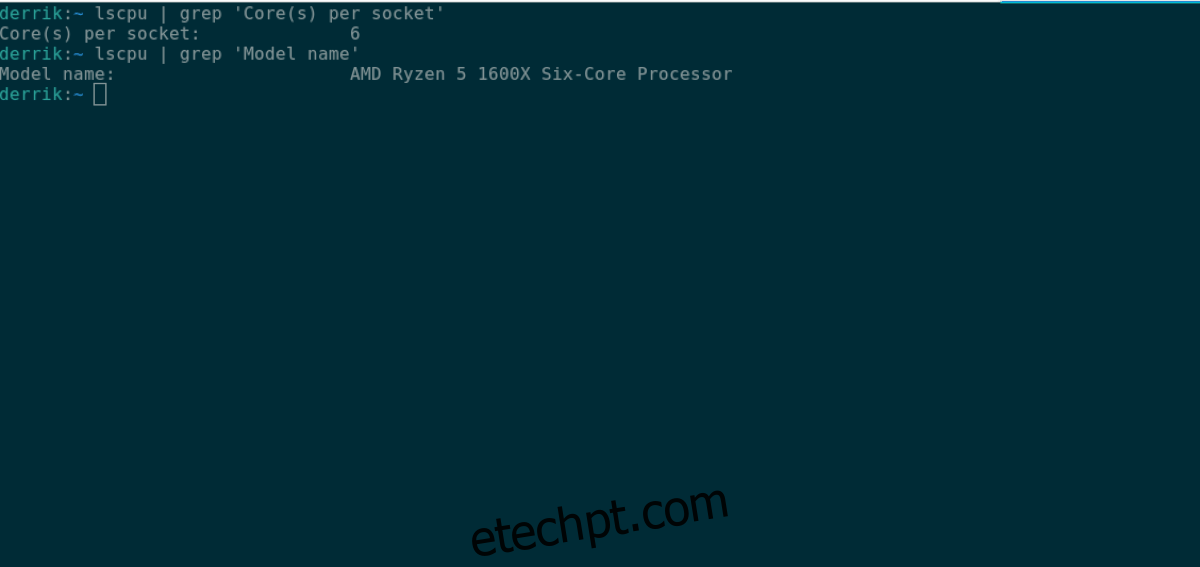
lscpu | grep 'Model name'
Ou, se você precisa descobrir quantos núcleos você tem em sua CPU, você pode executar o comando lscpu com a palavra-chave “Núcleo (s) por soquete”. Esta palavra-chave filtrará a linha na saída que informa quantos núcleos você tem.
lscpu | grep 'Core(s) per socket'
Há muitas informações a serem obtidas com o comando lscpu. Você pode encontrar e filtrar qualquer informação apenas pegando grep e adicionando uma palavra-chave.
lscpu | grep 'MY KEYWORD'
Se você deseja salvar a saída de informações da CPU posteriormente em um arquivo de texto, é possível. Veja como você pode fazer isso. Canalize a saída para um arquivo de texto usando o comando abaixo.
lscpu > ~/my-cpu-info.txt
Visualize este arquivo de texto a qualquer momento executando o seguinte comando cat.
cat ~/my-cpu-info.txt
Além de visualizar o arquivo de texto no terminal com o comando cat, você também pode visualizá-lo clicando em “my-cpu-info.txt” em seu gerenciador de arquivos Linux. Quando você clicar nele, ele o abrirá no editor de texto padrão.
Como verificar sua CPU – / proc / cpuinfo
Outra maneira de localizar informações da CPU é com o arquivo / proc / cpuinfo. Ele contém uma tonelada de informações úteis e você pode usá-lo para encontrar a marca da sua CPU, sua contagem de núcleos e muitas outras coisas.
Para começar, abra uma janela de terminal na área de trabalho. Você pode abrir uma janela de terminal pressionando Ctrl + Alt + T no teclado ou procurando por “Terminal” no menu do aplicativo.
Dentro do terminal, execute o comando cat no arquivo / proc / cpuinfo para ver as informações da CPU.
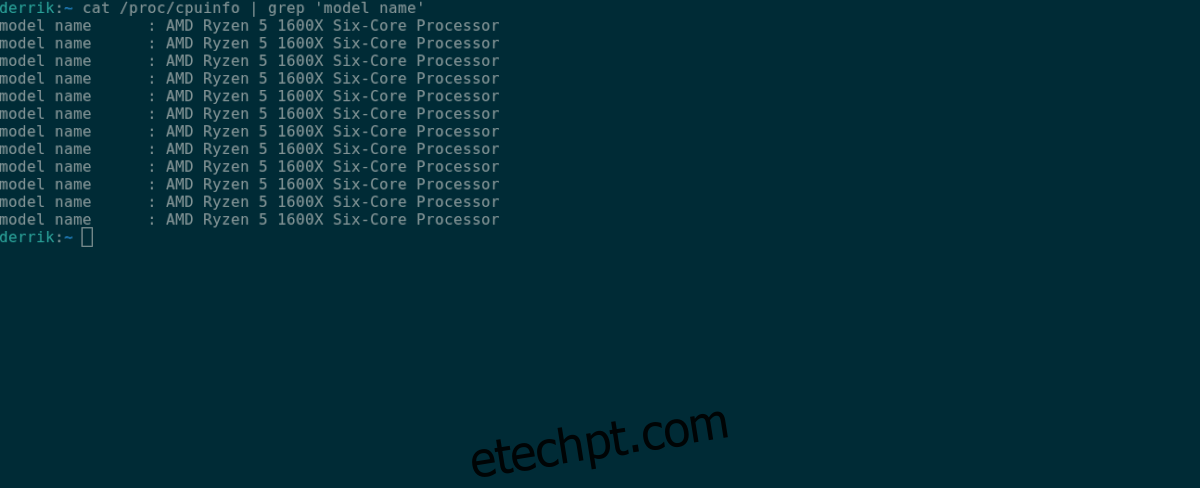
cat /proc/cpuinfo
Quando você executa o comando acima, ele mostra tudo o que há para saber sobre sua CPU. Se você deseja visualizar coisas específicas, como o nome do modelo, você pode executar cat com o comando grep e sua palavra-chave especificada.
cat /proc/cpuinfo | grep 'model name'
Para salvar qualquer uma dessas informações em um arquivo, você pode executar o seguinte comando.
cat /proc/cpuinfo > ~/my-cpu-info.txt
A qualquer momento, você pode ver essas informações da CPU digitando o comando abaixo ou clicando em “my-cpu-info.txt” em seu gerenciador de arquivos.
cat ~/my-cpu-info.txt
Como verificar sua CPU – Inxi
O Inxi é uma ferramenta útil que, uma vez instalada, pode fornecer uma tonelada de informações úteis sobre o seu computador, da CPU ao kernel, informações de memória, armazenamento, etc. Para usar o Inxi para verificar as informações da sua CPU, você primeiro precisa instale-o.
Para instalar o Inxi, abra uma janela de terminal. Você pode abrir uma janela de terminal pressionando Ctrl + Alt + T no teclado ou procurando por ela no menu de aplicativos. Assim que a janela do terminal estiver aberta, siga as instruções abaixo para fazer o Inxi funcionar.
Ubuntu
sudo apt install inxi
Debian
sudo apt-get install inxi
Arch Linux
sudo pacman -S git base-devel git clone https://aur.archlinux.org/trizen.git cd trizen/ makepkg -sri trizen -S inxi
Fedora
sudo dnf install inxi
OpenSUSE
sudo zypper install inxi
Com o Inxi instalado, você pode usá-lo para encontrar as informações da sua CPU usando o comando inxi -C abaixo.

inxi -C
Se quiser salvar essa saída de informações da CPU em um arquivo de texto, você pode fazer isso digitando o seguinte comando.
inxi -C > ~/my-cpu-info.txt
Para visualizar este arquivo, digite o seguinte comando ou clique em “my-cpu-info.txt” no gerenciador de arquivos.
Precisa ver a temperatura da CPU? Confira nosso guia.